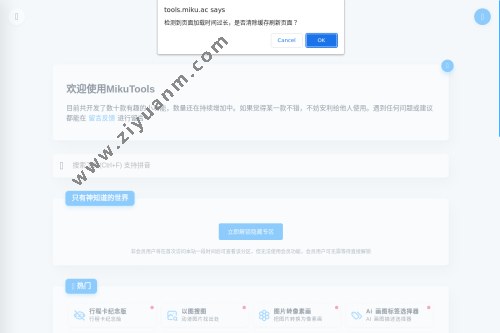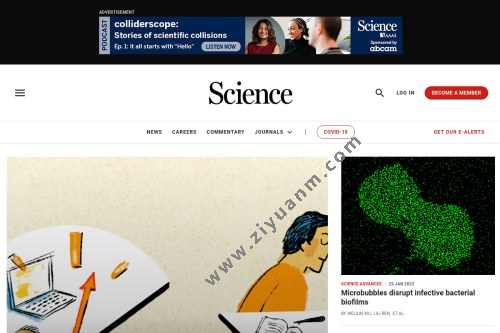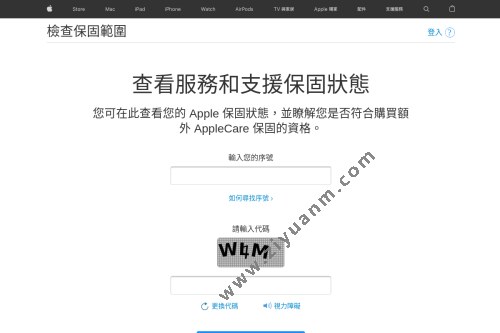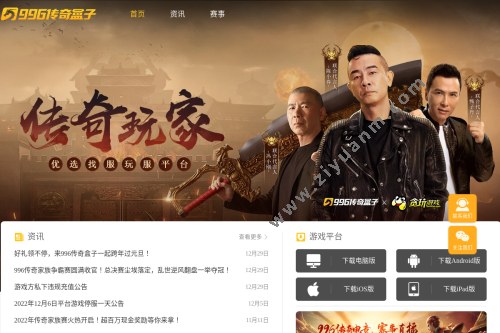word是用于创建专业而优雅的文档工具,帮助用户节省时间,并得到优雅美观的结果。在编写文章时,给文章加上页码是很有必要的,word如何设置页码?WPS超实用小技巧小编这就给大家献上来!一定要点击进来阅读哦!

步骤一:在word文档的最上方工具栏找到【章节】,在章节里点击【页码】,即可选择自己喜欢的页码呈现形式,例如页眉页脚都分别有不同的位置可以设置。

步骤二:选择完自己喜欢的呈现形式后,相应的页码位置可以点击【页码设置】来重新设定自己最终想要的模式。

步骤三:不喜欢简单的罗马数字样式的话,还可以选择别的样式,word提供了非常多的页码呈现样式给用户,应有尽有。

步骤四:想要修改页码中更细节的一些数据,可以在点击页码的位置,word会自动跳转到【页眉页脚】的功能区,在此功能区做出对应的修改即可。

小编在写论文的时候不会设置页码,每次都要麻烦别人帮忙,由于写论文本身就很烦躁了,所以就不想去摸索word如何设置页码了,现在论文写完了,整理了一下页码的设置步骤就给大家分享啦!希望大家会喜欢!

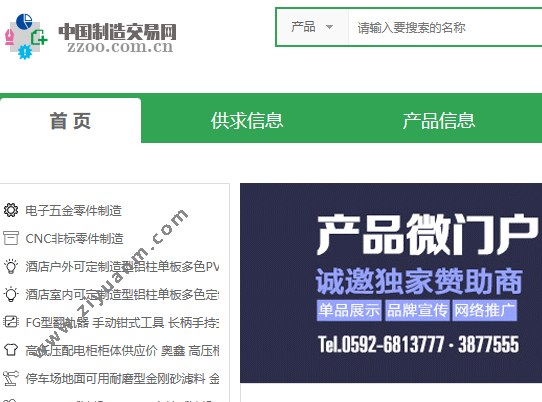 制造交易网(中交网)
制造交易网(中交网)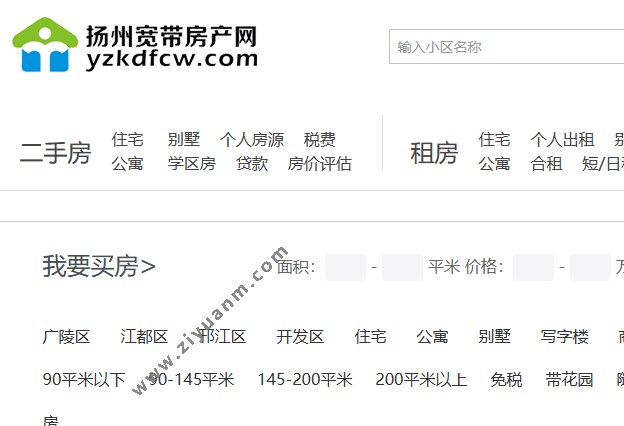 扬州宽带房产网
扬州宽带房产网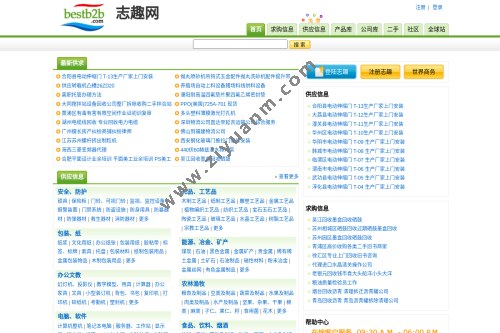 志趣B2B
志趣B2B 寻根网
寻根网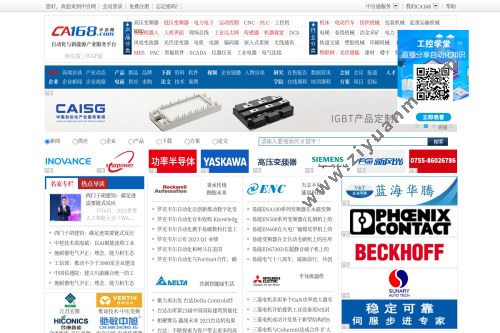 中自网
中自网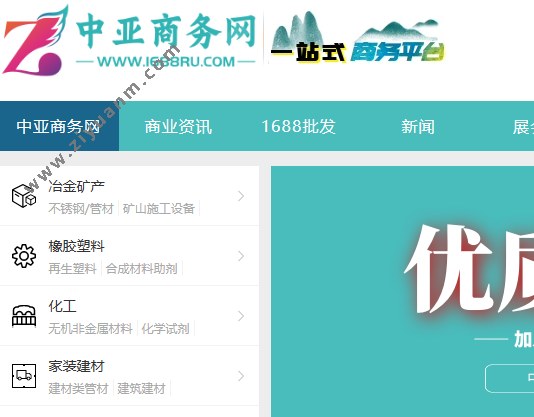 中亚商务网
中亚商务网 学校大全网
学校大全网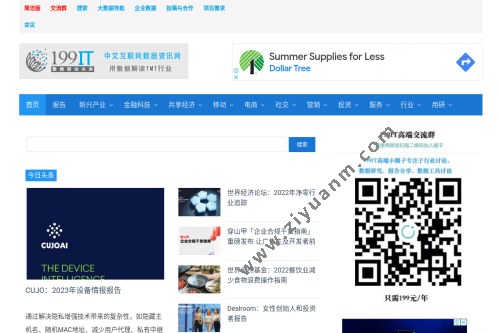 中文互联网数据资讯网
中文互联网数据资讯网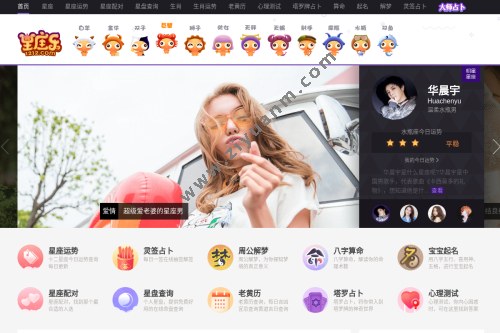 星座乐
星座乐 中科商务网
中科商务网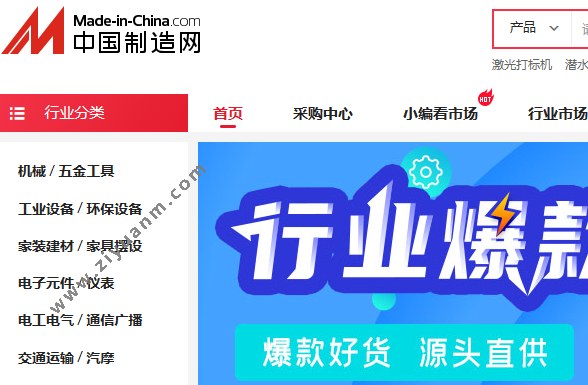 中国制造网内贸站
中国制造网内贸站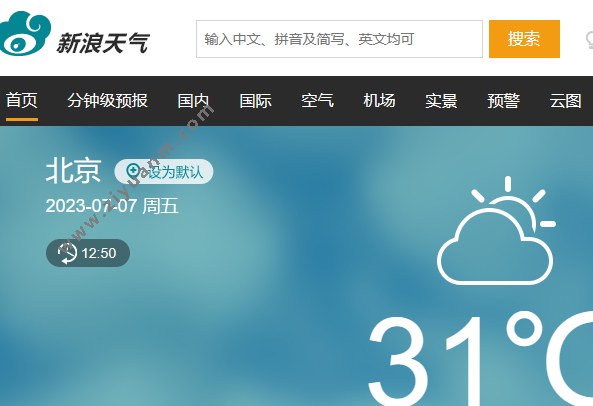 新浪天气频道
新浪天气频道